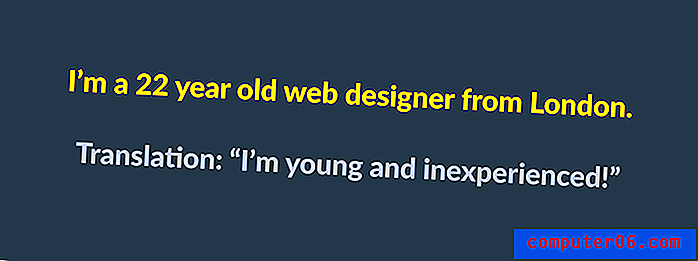iPhone SE - Come passare a un codice di accesso a 4 cifre
Il tuo iPhone ti offre diversi modi per sbloccare il telefono. È possibile utilizzare Touch ID (almeno su alcuni modelli), è possibile utilizzare un numero di 6 cifre, è possibile utilizzare una combinazione di lettere e numeri oppure è possibile utilizzare un numero di 4 cifre. Ma potresti non aver visto l'opzione per il numero di 4 cifre durante la configurazione del dispositivo, il che può farti domandare se sia possibile.
Fortunatamente sei in grado di utilizzare un passcode di 4 cifre sul tuo iPhone SE, se preferisci utilizzare quel formato per sbloccare il tuo dispositivo. Il nostro tutorial qui sotto ti mostrerà dove trovare l'elenco delle opzioni del formato del passcode in modo da poter passare a quello che desideri utilizzare per sbloccare il tuo iPhone SE.
Come utilizzare un passcode con solo 4 numeri su un iPhone SE
I passaggi di questo articolo sono stati eseguiti su un iPhone SE, in iOS 10.3.2. Questa guida presuppone che attualmente si stia utilizzando un formato passcode diverso da quello a 4 cifre e che si desideri passare a un passcode a 4 cifre.
Passaggio 1: apri il menu Impostazioni .

Passaggio 2: selezionare l'opzione Touch ID e passcode .
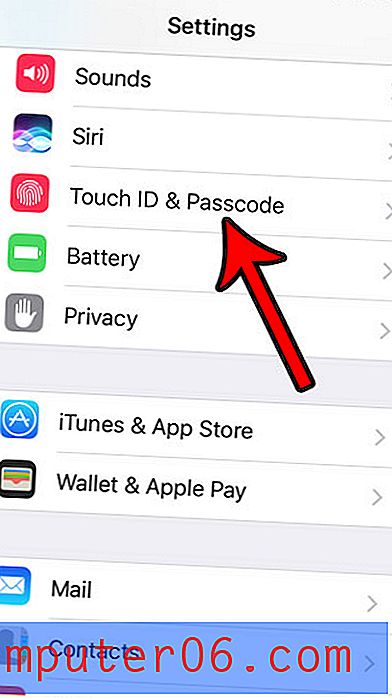
Passaggio 3: immettere il passcode corrente.
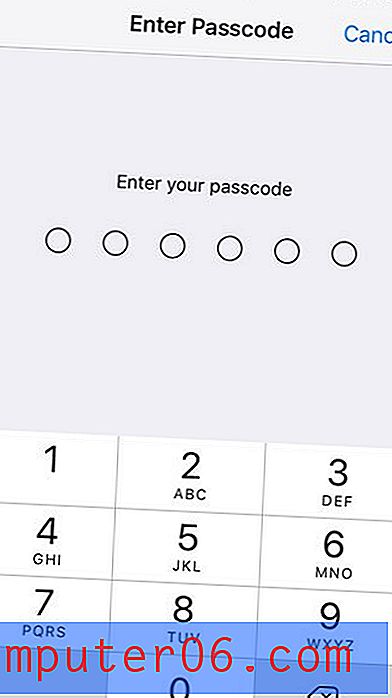
Passaggio 4: selezionare l'opzione Cambia passcode .
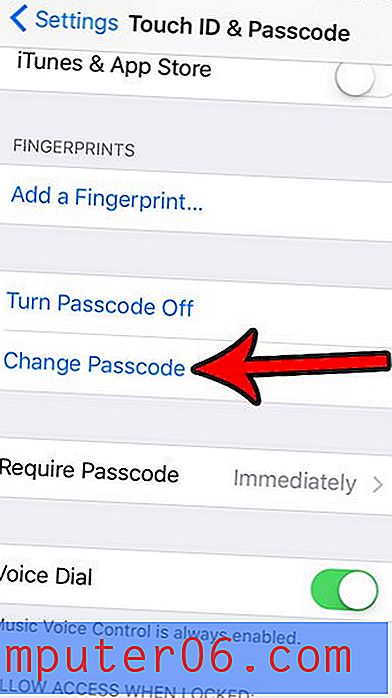
Passaggio 5: immettere nuovamente il vecchio passcode.
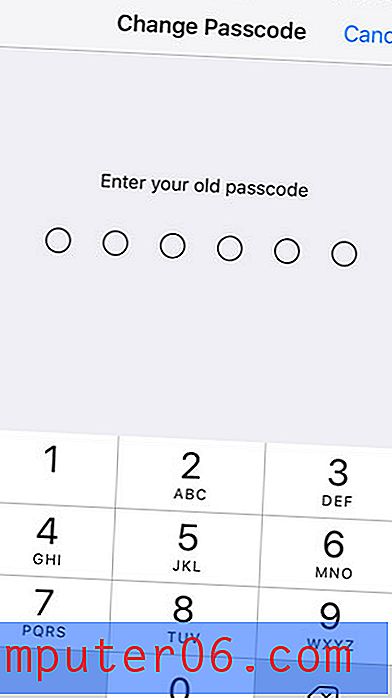
Passaggio 6: toccare il pulsante blu Opzioni passcode .

Passaggio 7: selezionare l'opzione Codice numerico a 4 cifre .
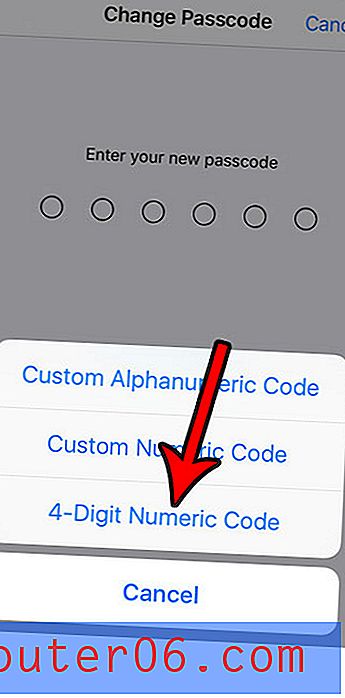
Passaggio 8: immettere il passcode di 4 cifre che si desidera utilizzare.
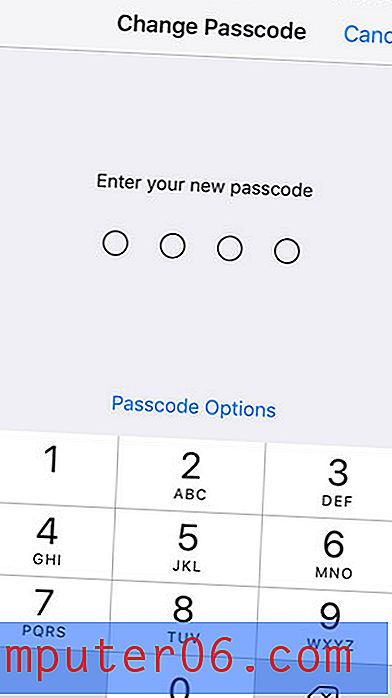
Passaggio 9: reinserire il nuovo passcode a 4 cifre per confermarlo.
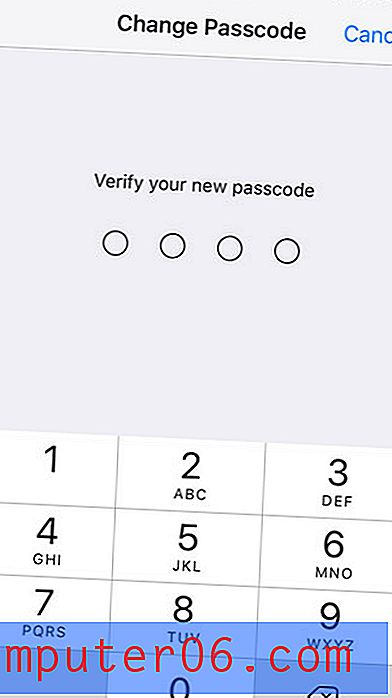
Stai provando a modificare le impostazioni di notifica per una delle app sul tuo iPhone, ma non sei sicuro di cosa sia un'icona dell'app badge? Ulteriori informazioni sulle icone delle app dei badge per iPhone per determinare se si tratta di qualcosa che si desidera visualizzare per diverse app.